Správa disků v systému Windows 7 a 8 pro začátečníky
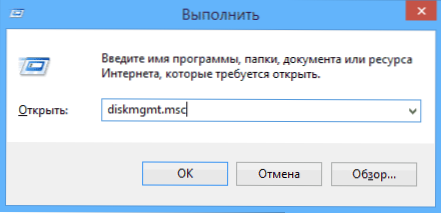
- 3113
- 153
- MUDr. Atila Brázdil
Postaveno -V okenních discích Management Uteum Control Proces TOMPARATION PRO PROVOZOVÁNÍ RÁDNÍCH Operací s připojenými pevnými disky a dalšími zařízeními pro ukládání počítače.
Napsal jsem o tom, jak rozdělit diskovou jednotku ovládáním (změnit strukturu sekcí) nebo jak to může tento nástroj vyřešit problémy s flash jednotkou, která není určena. Ale to zdaleka není všechny možnosti: můžete převést kola mezi MBR a GPT, vytvářet kompozitní, střídavé a zrcadlové objemy, přiřadit písmena diskům a odnímatelným zařízením a nejen to.
Jak otevřít správu disků
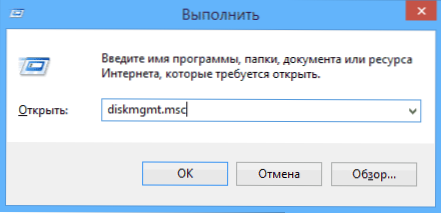
Pro spuštění nástrojů pro správu Windows raději používám okno „Perform“. Stačí stisknout klávesy Win + R a Enter Diskmgmt.MSc (Funguje to v systému Windows 7 a ve Windows 8). Dalším způsobem, který funguje ve všech nedávných verzích OS, je jít na ovládací panel - správa - správa počítače a v seznamu nástrojů na levém výběru řízení jednotky.
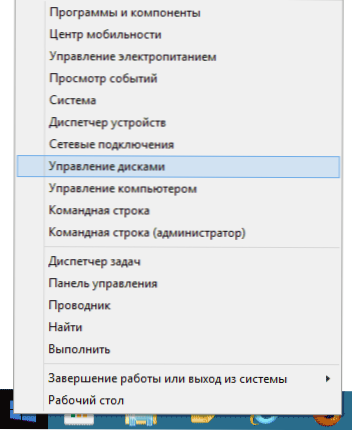
V systému Windows 8.1 V nabídce můžete také kliknout na tlačítko „Start“ a vybrat „Disky“.
Rozhraní a přístup k akci
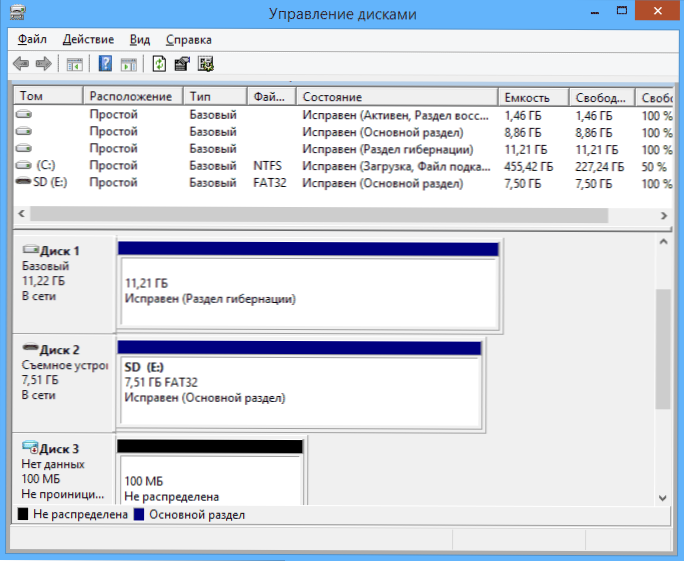
Rozhraní disků Windows je poměrně jednoduché a srozumitelné - v horní části vidíte seznam všech svazků s informacemi o nich (jeden pevný disk může obsahovat a často obsahovat několik svazků nebo logických sekcí), v dolních - připojených discích a sekcích obsažených na jim.
Přístup k nejdůležitějším akcím je nejrychlejší kliknutím buď kliknutím na tlačítko myši vpravo v části, kterou musíte jednat, nebo - K označení samotného jednotky - v prvním případě nabídka s akcí, která může akce, která může být aplikován na konkrétní sekci, ve druhé - na pevný disk nebo jiný disk obecně.
Některé úkoly, jako je vytvoření a přistoupení virtuálního disku, jsou k dispozici v bodě „Akce“ hlavní nabídky.
Operace na discích
V tomto článku se nebudu dotýkat takových operací, jako je vytváření, komprese a rozšiřování objemu, můžete si o nich přečíst v článku, jak rozbít disk vybudovaným -v oknech znamená znamená. Budeme hovořit o dalších, málo známých uživatelů nováčků, operacích na discích.
Převést na GPT a MBR
Správa disků umožňuje snadno převést pevný disk ze systému MBR sekcí na GPT a zpět. To neznamená, že současný systém systému MBR může být přeměněn na GPT, protože na něm budete muset nejprve odstranit všechny sekce.
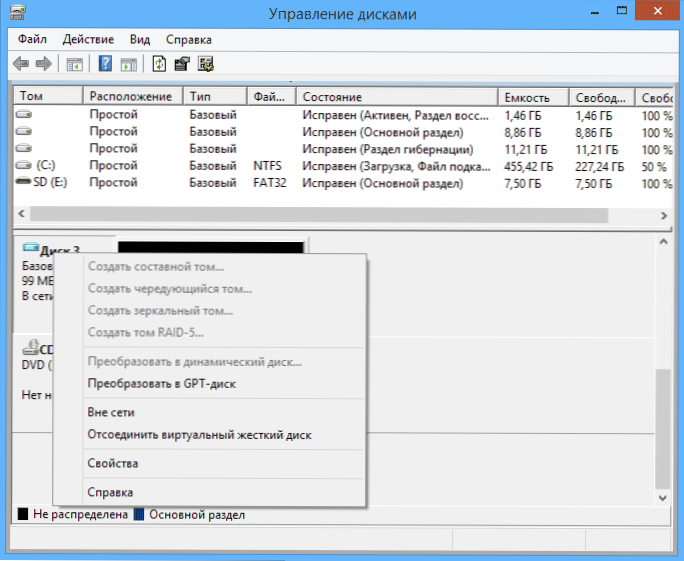
Při připojení disku bez existujících sekcí budete také požádáni o inicializaci disku a vyberte - použijte hlavní záznam boot MBR nebo tabulku s GUD sekcemi (GPT). (Návrh inicializace disku se může objevit také s jakýmikoli poruchami, takže pokud víte, že disk není prázdný, nepoužívejte akce, ale starejte se o obnovení ztracených sekcí pomocí příslušných programů).
Pevné disky MBR „uvidí“ jakýkoli počítač, ale struktura GPT se obvykle používá na moderních počítačích s UEFI, je to způsobena některými omezeními MBR:
- Maximální velikost objemu je 2 terabajty, což dnes nemusí stačit;
- Podporujte pouze čtyři hlavní sekce. Existuje možnost vytvoření a jejich větší počet přeměnou čtvrté hlavní sekce na rozšířené a umístění logických sekcí uvnitř, ale to může vést k různým problémům s kompatibilitou.
Disk GPT může mít až 128 hlavních sekcí a velikost každého z nich je omezena miliardou terabajtů.
Základní a dynamické disky, typy svazků pro dynamické disky
Windows mají dvě možnosti pro konfiguraci pevného disku - základní a dynamika. Na počítačích se zpravidla používají základní disky. Avšak po přeměně disku na dynamiku obdržíte pokročilé schopnosti práce s ním, implementované v oknech, včetně vytvoření střídavých, zrcadlových a složených objemu.
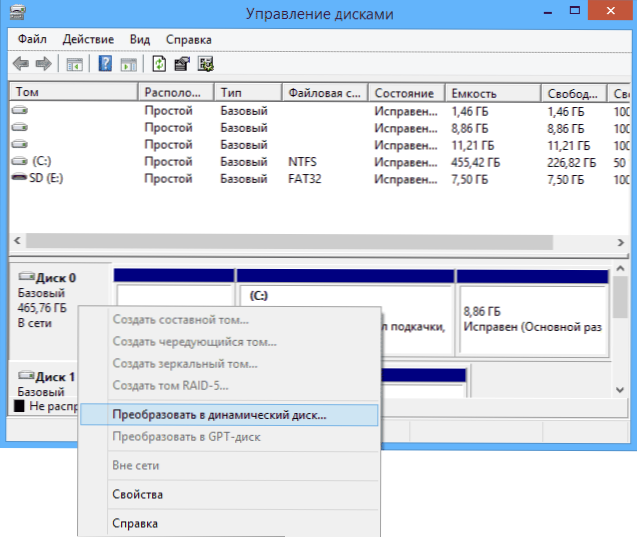
Jaký je každý typ objemu:
- Základní svazek - Standardní typ sekce pro základní disky
- Kompozitní objem - Při použití tohoto typu svazku jsou data zachována jako první na jeden disk a poté, jak se vyplní, jděte na jiný, to znamená, že prostor disků je sjednocen.
- Střídavý objem - prostor několika disků je kombinován, ale zároveň se nahrávání nevyskytuje postupně, jako v předchozím případě, ale s distribucí údajů na všech discích, aby se zajistila maximální rychlost přístupu k datům.
- Zrcadlový svazek - Všechny informace jsou uloženy najednou na dvou discích, takže když je jeden z nich mimo systém, zůstane na druhém. Současně se v systému zobrazí objem zrcadla jako jeden disk a rychlost záznamu může být nižší než obvykle, protože data Windows Records na dvou fyzických zařízeních najednou najednou.
Vytvoření svazku RAID-5 ve správě disku je k dispozici pouze pro verze Windows Server Version. Dynamické svazky nejsou podporovány pro externí jednotky.
Vytváření virtuálního pevného disku

Kromě toho můžete v nástroji pro Windows Inscure vytvořit a namontovat virtuální pevný disk VHD (a VHDX ve Windows 8.1). Chcete -li to provést, pouze použijte položku nabídky „Akce“ - „Vytvořte virtuální pevný disk“. V důsledku toho obdržíte soubor s příponou .VHD Něco připomínající soubor ISO diskového obrazu s výjimkou toho, že pro namontovaný obrázek pevného disku jsou k dispozici nejen operace čtení, ale také záznamy.

